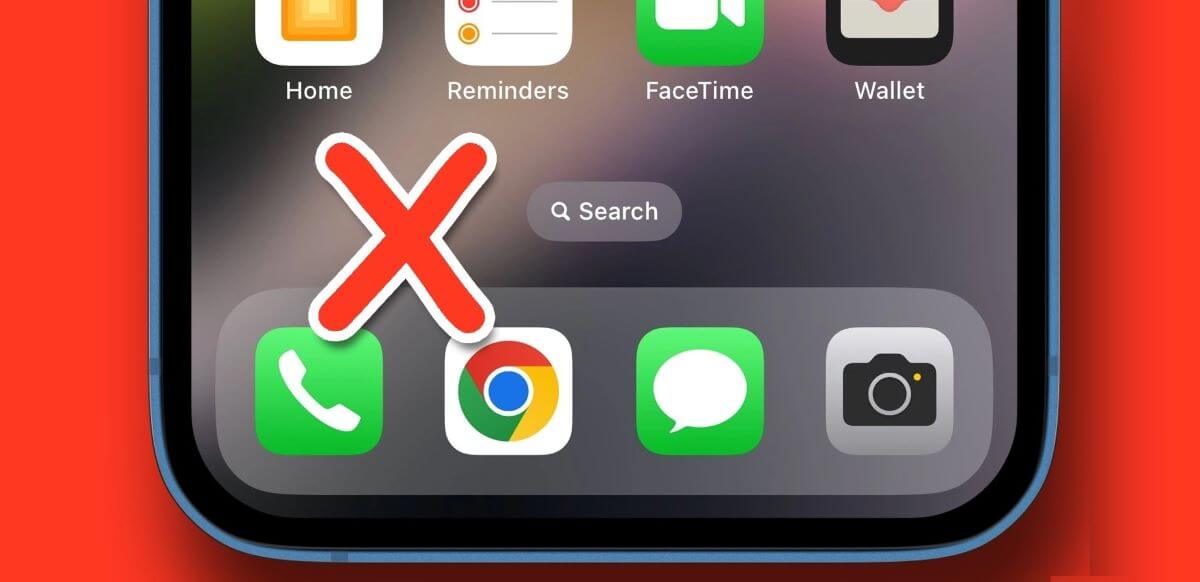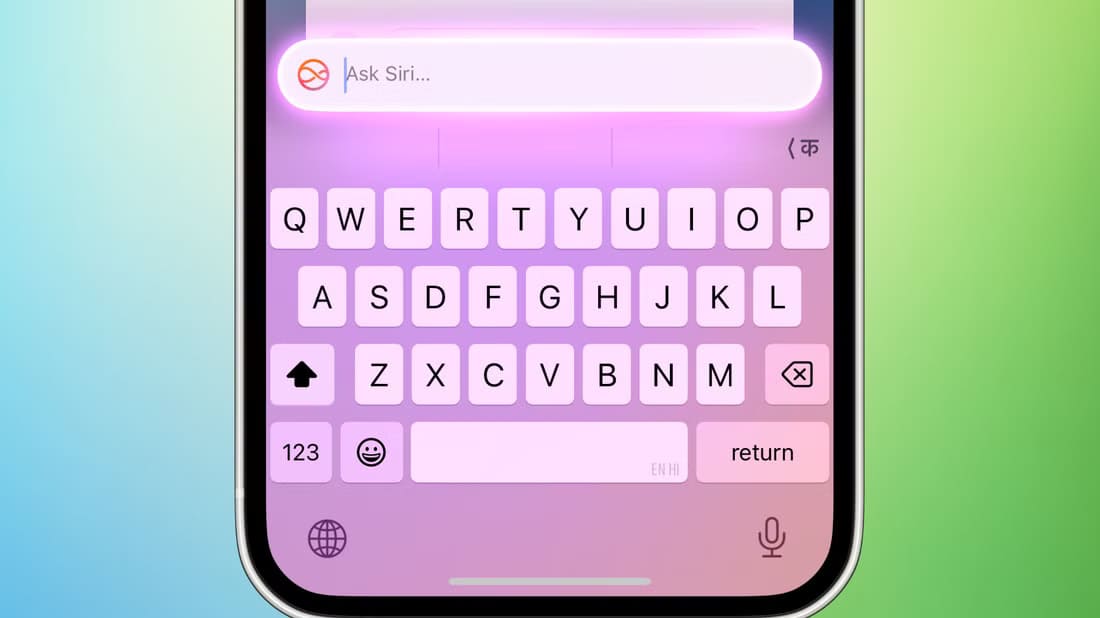Det har inte skett några banbrytande uppdateringar för gruppen. iPhone 15, Men det vore inte rättvist att inte erkänna de nya kamerorna, åtminstone inte på den grundläggande iPhone 15. Det finns en intressant funktion: Du kan ta ett foto och lägga till en djupeffekt i porträttläge senare. På så sätt behöver du inte komma ihåg att växla till porträttläge varje gång. Så här konverterar du vanliga foton till porträttläge på iPhone 15 och 15 Pro-serien.

Den här funktionen är tillgänglig på iPhone 15 Pro, som har A17 Pro-chip Den nya iPhone 15, som har A16 Bionic-chippet som finns i iPhone 14 Pro, är intressant att notera, men iPhone 14 Pro har inte den här funktionen – trots att den har samma chip som iPhone 15.
Naturligtvis kommer du att tycka att det är orättvist om du är en iPhone 14 Pro-användare. Så vi har också tagit fram några alternativa sätt att konvertera vanliga foton till porträttläge på iPhone 15 och alla andra iPhone-modeller. För tillfället, här är vad du behöver veta om funktionen i iPhone 15-serien.
Lägg till porträttläge till ett befintligt foto på iPhone 15
Både A17 Pro och A16 Bionic har en neural motor och bildsensorprocessor som hjälper till att köra olika maskininlärningsalgoritmer på foton för att skapa skärpedjup. Så här lägger du till bokeh och djup till vilket foto som helst och får det att se ut som om det togs i porträttläge.
Observera dock att du inte kan förvandla varje bild till ett porträtt. Det måste finnas ett tydligt motiv som din iPhone kan upptäcka för att lägga till djupeffekten.
Steg 1: Öppna en app Bilder på din iPhone.
Steg 2: Lokalisera Bild som du vill konvertera till porträttläge.
Steg 3: Klicka på ikonenlive i det övre högra hörnet.
Steg 4: Om valt Porträtt av-alternativ, Välj Porträtt.

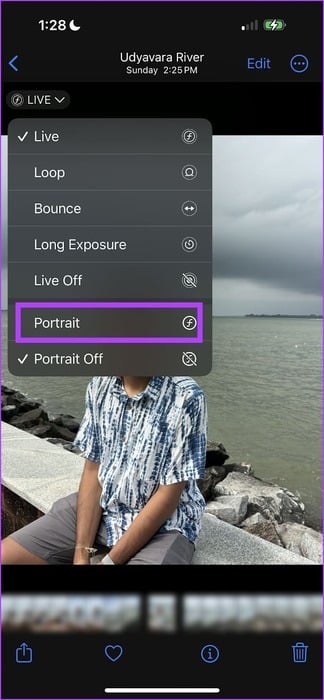
Där har du det – du kan se att bilden har konverterats till porträttläge.

Steg 6: Du kan också klicka "släppa", Välj "Silhuett" och flytta reglaget för att justera bländar- och djupeffekten.


Lägga märke till: Hur man redigerar foton i porträttläge på iPhone
Dessutom kan du flytta fokus när du konverterar ett foto till porträttläge på din iPhone 15. Så här gör du.
Ändra fokus när bilden ställs in i porträttläge
Steg 1: Öppen Bild i porträttläge Eller bilden du konverterade till porträttläge.
Steg 2: Klicka på Släpp.
Steg 3: Lokalisera bild Tryck på ett annat område av bilden för att flytta fokus. Du kan flytta fokus från motivet till bakgrunden om du föredrar den här effekten.


Så här ser det ut. Så här kan du konvertera foton till porträttläge på din iPhone och lägga till skärpedjup.
Är det skillnad mellan att ta ett foto i porträttläge och att konvertera fotot till porträttläge?
Vi har använt iPhone 15 i en vecka och har inte märkt någon skillnad mellan de två funktionerna. Du kan antingen ta ett foto direkt i porträttläge eller växla till porträttläge, och kvaliteten på djupeffekten och kantdetekteringen förblir densamma.
Titta på de två bilderna nedan – kan du gissa vilken som togs i porträttläge och vilken som konverterades till vertikalt läge?
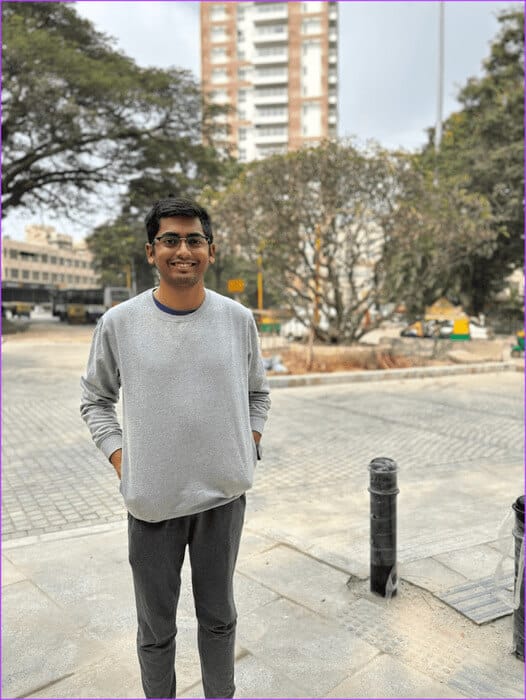
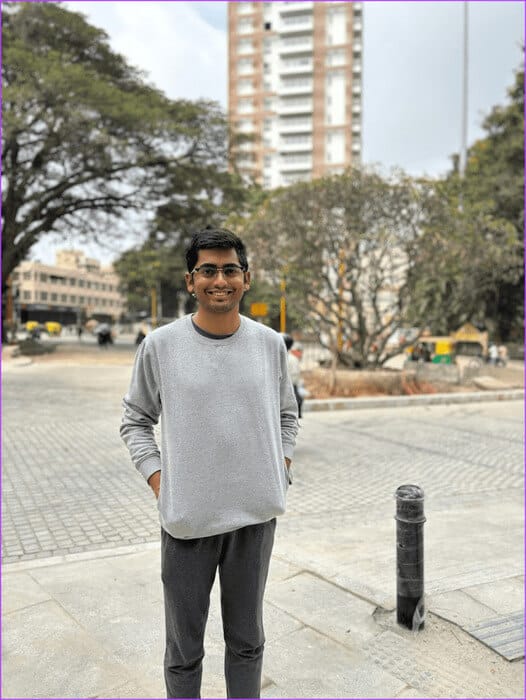
Fotot till vänster togs i porträttläge och det till höger konverterades till porträttläge. Det är knappast någon skillnad!
Men om du har en äldre iPhone kan vissa appar hjälpa dig att förvandla ett vanligt foto till porträttläge genom att lägga till en djupeffekt. Låt oss ta en titt på dem.
3 appar för att sudda ut bildbakgrunden på iPhone
Du kan lägga till en djupeffekt på vanliga foton och få dem att se ut som om de togs i porträttläge på äldre iPhones med hjälp av några tredjepartsappar. Du kan dock inte förvänta dig resultat som liknar iPhone 15, och djupeffekt och kantdetektering är ofta undermåliga och mediokra i kvalitet med dessa appar.
Många appar påstår sig dock hjälpa dig med detta på App Store, men endast ett fåtal levererar tillfredsställande resultat. Här är tre sådana appar.
1. Google Foton
Google Foto har en av Bästa funktionsuppsättning För att redigera foton på din smartphone. Du behöver dock Prenumerera på Google One För att använda många av dessa funktioner, inklusive funktionen som låter dig konvertera foton till porträttläge.
När du prenumererar på Google One kan du använda oskärpeverktyget på foton och justera nivån därefter för att skapa en djupeffekt i dina foton. Enligt vår mening är det det närmaste man kommer standardporträttläget på iPhone.
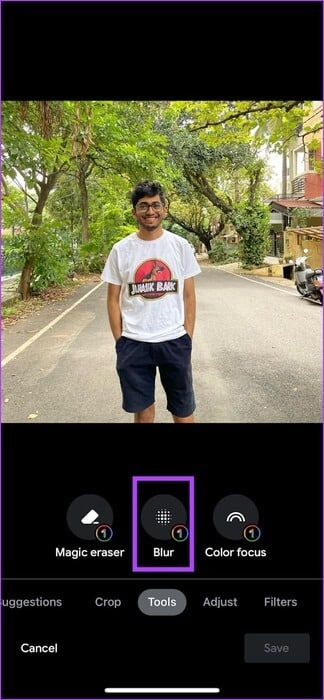
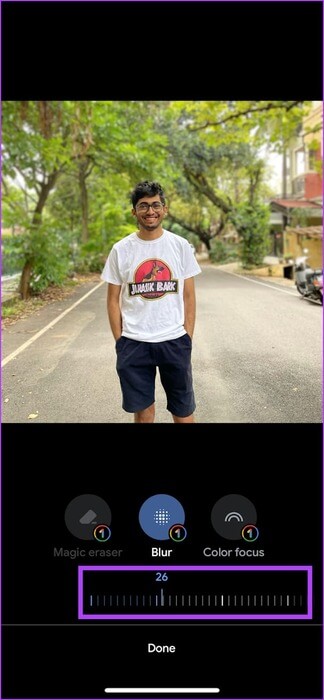
2. Fokus: Porträttläge Kamera
Phocus är en annan gratis tredjepartsapp för att konvertera foton till porträttläge på din iPhone. Du kan använda appens porträttverktyg för att lägga till en djupeffekt på dina foton. Du kan också använda reglaget för att justera intensiteten.
Dessutom erbjuder appen en mängd olika bokeh-effekter som du kan lägga till i dina foton. Sammanfattningsvis var resultaten bra, och kantdetekteringen var förvånansvärt bra för att vara en tredjepartsapp.


3. ReLens-kamera
ReLens är en annan gratisapp som låter dig lägga till djupeffekter på foton på din iPhone. Vi är inte säkra på hur sanna dessa påståenden är, men appen påstår sig använda AI för att analysera djupinformation i foton för att konvertera dem till porträttläge. Du kan använda fliken Bländare för att skapa och justera djupeffekten på dina foton. Vi älskar kantdetekteringen och djupeffekten som appen producerar.
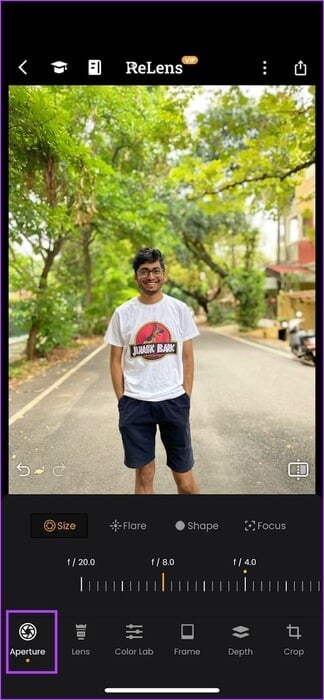
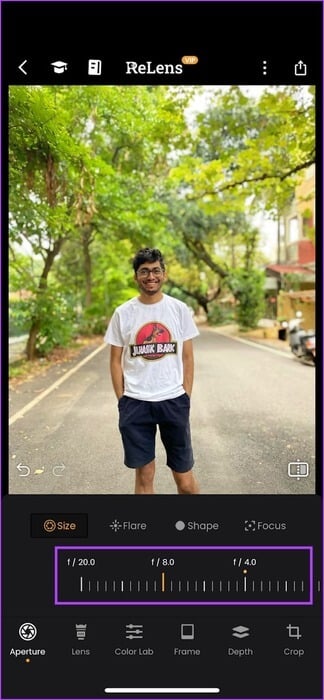
Vanliga frågor om porträttläge på iPhone 15
F1. Kan man konvertera foton till porträttläge på iOS 17 på äldre iPhones?
Svar: Nej, du behöver en iPhone 15, 15 Plus, 15 Pro eller 15 Pro Max för att konvertera foton till porträttläge.
F2. Kan man konvertera vilket foto som helst till porträttläge på iPhone 15?
Svar: Nej, du kan konvertera foton tagna med iPhone 15 till porträttläge. Du kan inte konvertera gamla foton.
F3. Kan jag konvertera foton tagna med den främre kameran till porträttläge på iPhone 15?
Svar: Ja. Du kan konvertera selfies och foton tagna med frontkameran till porträttläge på iPhone 15.
Varje bild är en porträttbild.
”Hallå, kan du ta ett porträttfoto också?” – det här är inte längre något du behöver säga till dina vänner när du tar ett foto. Det är förstås bara om du äger den nya iPhone 15-serien. Låt oss hoppas att Apple gör lite rättvisa och släpper den här funktionen som en del av en programuppdatering för äldre iPhones med kompatibel hårdvara.